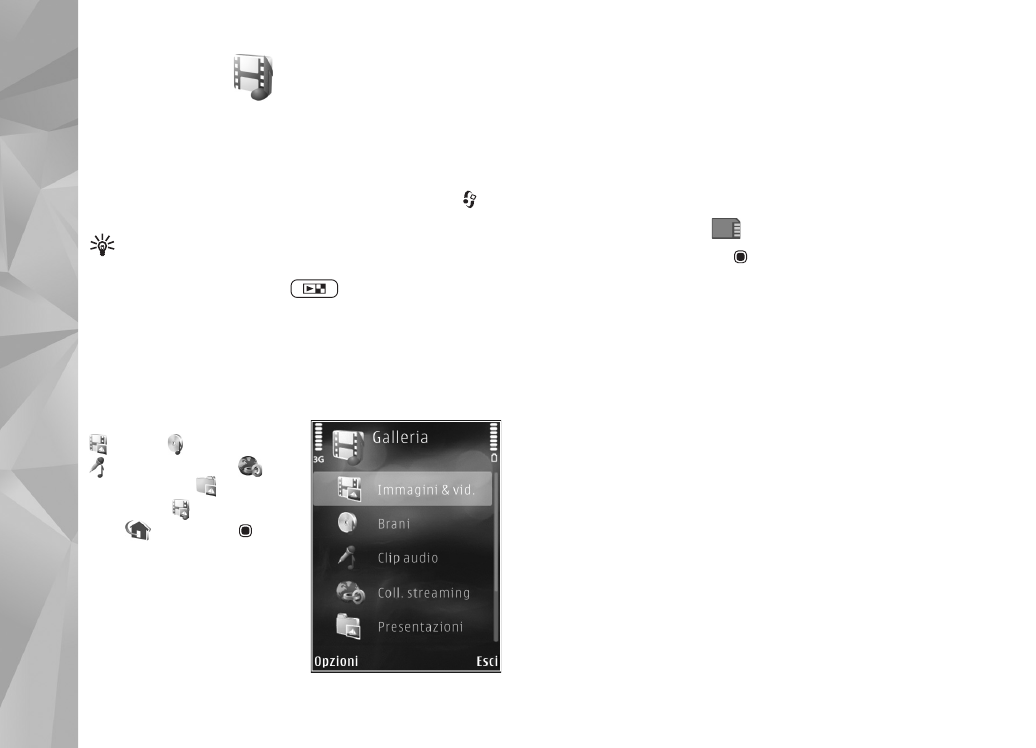
Foto e clip video
Le foto e i clip video registrati con la fotocamera vengono
salvati nella cartella
Immagini e vid.
della
Galleria
.
Le foto i clip video possono anche essere inviati in
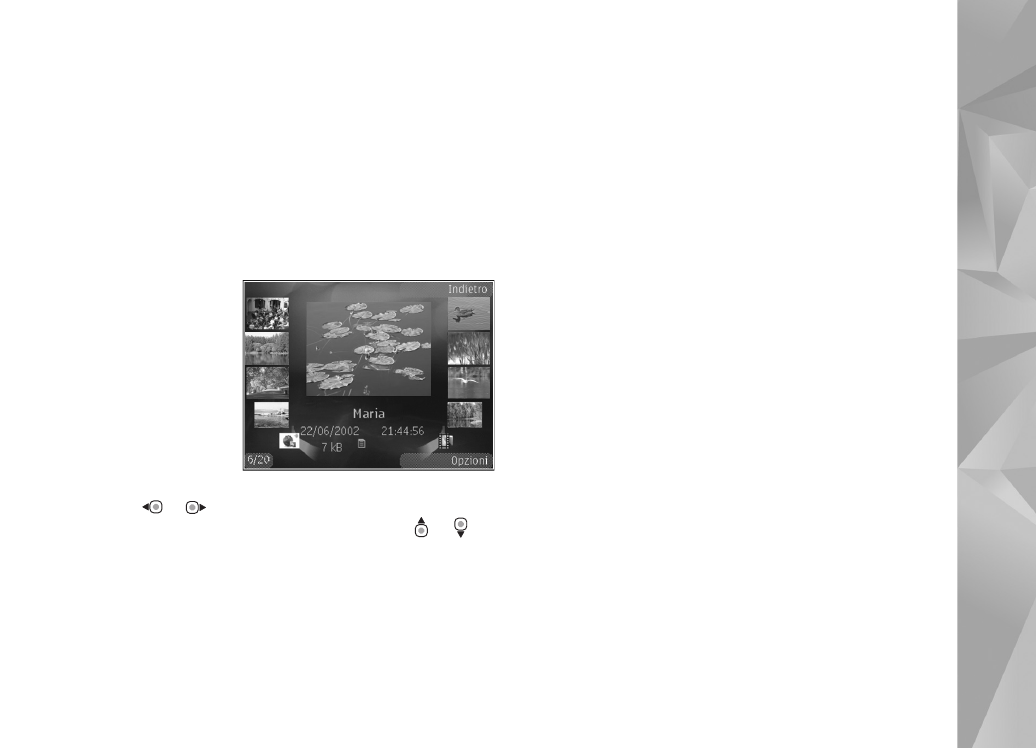
Galleria
67
messaggi multimediali, come allegati e-mail o tramite una
connessione Bluetooth o a infrarossi. Per visualizzare nella
Galleria
o nel lettore multimediale una foto o un clip video
ricevuto, è necessario salvarlo nella memoria del
dispositivo o in una memory card compatibile (se inserita).
I clip video salvati nel
Centro video
non sono visibili nella
cartella
Immagini e vid.
della
Galleria
. Per visualizzare clip
video nel
Centro video
, consultare "Centro video Nokia",
pag. 48.
Selezionare
Galleria
>
Immagini e vid.
. Le
foto e i file dei clip
video sono ordinati
per data e ora.
Viene visualizzato
il numero di file.
Per sfogliare i file
uno dopo l'altro,
premere
o .
Per sfogliare file contenuti in gruppi, premere
o
.
Dopo aver visualizzato la foto, per eseguire lo zoom avanti
o indietro dell'immagine, premere il tasto dello zoom che
si trova sul lato del dispositivo. La percentuale di zoom non
viene memorizzata in modo permanente.
Per ruotare la foto selezionata a sinistra a destra,
selezionare
Opzioni
>
Ruota
>
Sinistra
o
Destra
.
Per modificare un clip video o una foto, selezionare
Opzioni
>
Modifica
. Consultare "Modificare clip video",
pag. 70. Consultare "Modificare foto", pag. 69.
Per creare clip video personalizzati, selezionare uno o più
clip video nella Galleria e scegliere
Opzioni
>
Modifica
.
Consultare "Modificare clip video", pag. 70.
Per stampare le foto su una stampante compatibile oppure
per memorizzarle sulla memory card (se inserita)
e stamparle, selezionare
Opzioni
>
Stampa
. Consultare
"Stampa di foto", pag. 72. Utilizzare la
Galleria
per
contrassegnare le foto in modo da poterle aggiungere al
stampe e stamparle in un secondo momento. Consultare
"Cestino stampe", pag. 68.
Per aggiungere una foto o un clip video a un album
della Galleria, selezionare
Opzioni
>
Album
>
Aggiungi
ad album
. Consultare "Album", pag. 69.
Per usare la foto come immagine di sfondo, selezionarla
e scegliere
Opzioni
>
Usa immagine
>
Imposta come
sfondo
.
Per eliminare una foto o un clip video, sulla barra degli
strumenti attiva selezionare
Elimina
. Consultare "Barra
degli strumenti attiva", pag. 68.
Per passare dalla
Galleria
alla fotocamera, premere
il tasto di acquisizione e aprire il copriobiettivo sul retro.
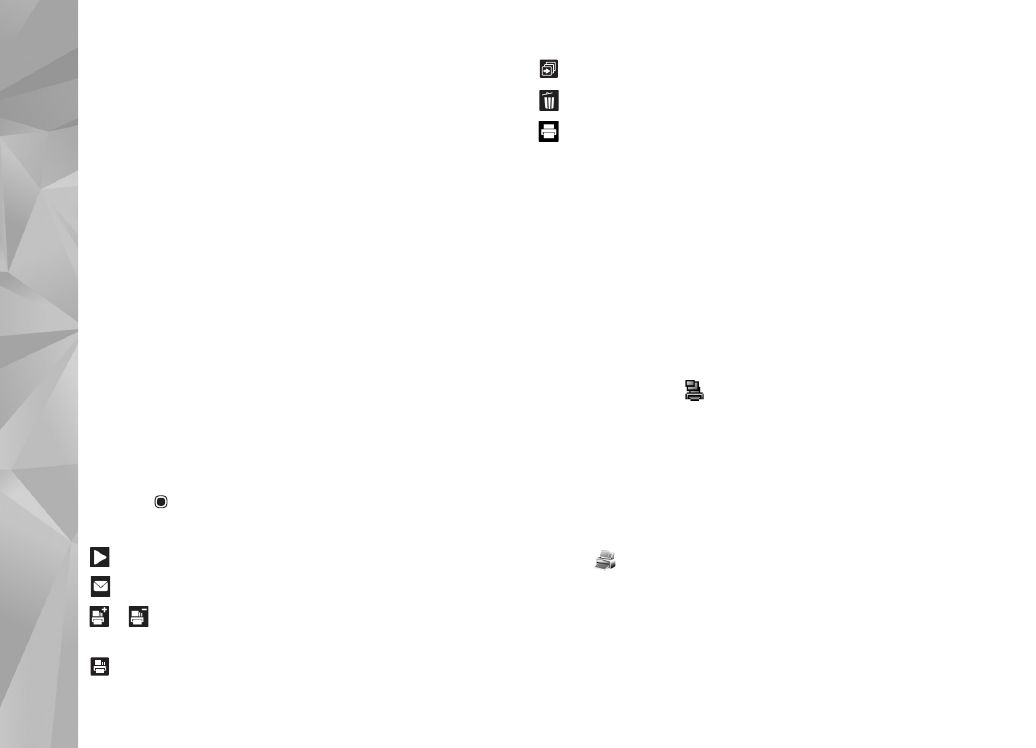
Galleria
68